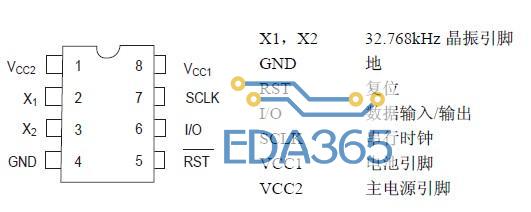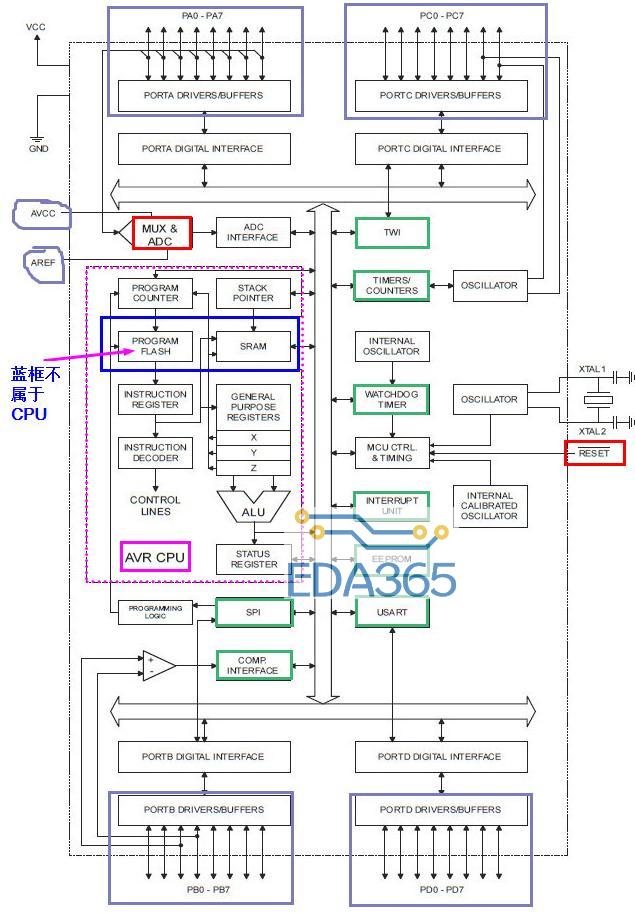1. 简介
嵌入式系统能够在开发板上正常运行,需要先进行系统配置,一个完整的嵌入式系统应该包含的几个部分::uboot,kernel,rootfs,appfs。这几部分在ARM板Flash上的位置关系如下图所示:

嵌入式系统分区结构
注:图片来源于韦东山老师的《嵌入式Linux应用开发完全手册》
rootfs可以不用添加到开发板,而是部署到PC机上,开发板在运行完kernel,要挂载rootfs时,可以通过NFS网络挂载到设定好的PC机上的文件系统上。
操作系统: 内核 + 文件(应用, 配置, 设备, ...);
bootloader: u-boot (交互界面) # lsX
help
kernel : linux (没有交互)
filesystem: rootfs android qt_rootfs ...
.... ....
shell
2. 安装工具
需要用到的安装工具包及源码包如下:
2.1 安装交叉编译工具
交叉编译:在PC机(x86平台)上开发程序,在ARM板上运行,提高开发、编译速度。
在编译uboot、内核、busybox、程序文件之前需要安装兼容开发板的交叉编译工具
参考Exynos4412交叉编译环境搭建
检测系统是否已经安装有交叉编译环境:
# arm-linux-gcc -v
bash: arm-linux-gcc: command not found
安装步骤:
找到arm-linux-gcc-4.5.1-v6-vfp-20120301.tgz 所在路径,并解压压缩文件
# tar xf arm-linux-gcc-4.5.1-v6-vfp-20120301.tgz
# ls
arm-linux-gcc-4.5.1-v6-vfp-20120301.tgz opt
// 解压后得到一个opt文件夹
在usr/local/目录下创建文件夹,并将解压缩的文件夹./opt/FriendlyARM/toolschain/4.5.1/拷贝到/usr/local/arm/目录:
# mkdir /usr/local/arm
# cp opt/FriendlyARM/toolschain/4.5.1/ /usr/local/arm/ -rf
修改环境变量:
# vim /root/.bash_profile
// 在文件末尾添加:
PATH=/usr/local/arm/4.5.1/bin/:$PATH
export PATH
注销用户,重新登录用户后生效
或者:
# source /root/.bash_profile
// 使配置文件生效
检查交叉编译环境是否安装成功:
# arm-linux-gcc -v
......
gcc version 4.5.1 (ctng-1.8.1-FA)
// 交叉编译环境安装成功
检测到交叉编译环境版本为4.5.1,安装成功。
2.2 Minicom串口工具安装及配置
参考Minicom串口工具安装及配置
2.3 安装fastboot工具
2.4 安装NFS服务
现在多数Linux发行版都会自带NFS服务,一般系统安装时都会默认安装NFS服务,如果没有安装请查询资料自行安装,此处不再叙述NFS安装方法。
2.5 关闭防火墙
使用NFS网络文件系统需要系统关闭防火墙,否则,系统启动过程会失败。
4. 编译内核
Tiny4412编译内核linux-3.5后,将zImage烧写到SD卡中,启动过程中会出现卡死的现象
在kernel编译的时候将TrustZone模块去掉,之后再编译,再烧写
5. 编译uboot并制作SD卡
参考Tiny4412光盘资料README for FriendlyARM Tiny4412
5.1 Build uboot
a) 安装好toolchain
(arm-linux-gcc-4.5.1-v6-vfp-20120301.tgz)
并设置好环境变量PATH,保证可以正常使用。
b) 解压 uboot_tiny4412-20130929.tgz 并进入相应的目录
# tar xzf uboot_tiny4412-20130929.tgz
# ls
uboot_tiny4412_0929 uboot_tiny4412-20130929.tgz
c) 配置 uboot 并编译
# cd uboot_tiny4412
# make tiny4412_config
# make
d) 编译 用于生成bl2 的工具
# make -C sd_fuse
或者
# cd sd_fuse; make
5.2 制作启动 Tiny4412 的SD卡
a) 先准备一张4G或以上的SDHC卡
注意:该卡的已有数据将会被破坏,因此请先对SD卡上的数据进行备份。
b) 如果SD卡容量大于等于32G
# cd uboot_tiny4412_0929/sd_fuse/tiny4412
# vim sd_fusing.sh
36 if [ ${BDEV_SIZE} -gt 32000000 ]; then
37 echo "Error: Block device size (${BDEV_SIZE}) is too large"
38 # exit 1
39 fi
将判断SD卡容量中的处理exit 1注释掉。
c) fusing SD card
# 假设SD卡已被PC Linux识别为/dev/sdb, 以root用户运行以下命令即可:
# cd sd_fuse/tiny4412
# ./sd_fusing.sh /dev/sdb
5.3 使用SD卡启动 Tiny4412
a) 将已经制作好的SD卡插到Tiny4412板上,拨动S2切换到SDBOOT,同时连接串口线到PC且假设已经准备好。
b) 开发板加电,然后在串口控制台(如:Minicom),按任意键进入uboot命令行模式
c) 对SD卡进行分区
输入以下uboot命令即可对SD卡进行分区:
# fdisk -c 0 320 806 518
重新分区后,可重新格式化FAT分区
# fatformat mmc 0:1
5.4 使用fastboot工具烧写内核
a) 进入fastboot模式以烧写内核镜像
使用USB线连接Tiny4412的MICRO_USB口到PC,然后输入以下uboot命令:
# fastboot
b) 烧写内核镜像到SD卡
首先准备好的内核镜像zImage,进入zImage所在的文件夹
在PC端输入以下命令进行烧写:
# fastboot flash kernel zImage (烧写kernel)
6. 制作简单的网络文件系统
6.2 NFS服务配置
6.3 使用busybox编译出命令
解压缩:
# tar xf busybox-1.17.2-20101120.tgz (linux基本命令)
# cd busybox-1.17.2
编辑:
配置:
make defconfig (默认)
make menuconfig (修改默认配置)
Busybox Settings --->
-> Build Options
-> (arm-linux-) Cross Compiler prefix
^^^^^^^^^^ 交叉编译
arm-linux-gcc 指定编译工具为交叉编译器;
在busybox中添加命令:rmmod insmod lsmod
Linux Module Utilities --->
[ ] Simplified modutils
[*] insmod
[*] rmmod
[*] lsmod
[*] Pretty output
[*] modprobe
[*] Blacklist support
[*] depmod
make
make install
或者:
make && make install
^ ^
编译 安装(拷贝)
注意: 编译完时提示; 执行程序需要的依赖库;
Trying libraries: crypt m
Library crypt is not needed, excluding it
Library m is needed, can't exclude it (yet)
安装完时提示
--------------------------------------------------
You will probably need to make your busybox binary
setuid root to ensure all configured applets will
work properly.
--------------------------------------------------
拷贝安装完的命令:
cp ./_install/* /nfsroot -rf
到这里去执行编译好的程序,会提示执行失败????
是因为在编译时,选择使用动态链接;要解决该问题,需要将交叉编译工具中的库文件拷贝到nfsroot/lib目录下。
6.4 添加库文件和动态链接加载器
(执行命令需要依赖库)
mkdir /nfsroot/lib
cp /usr/local/arm/4.5.1/arm-none-linux-gnueabi/lib/* /nfsroot/lib -rf
^ arm 架构的库和加载器
6.5 添加设备文件
(应用运行需要)
mkdir /nfsroot/dev /nfsroot/sys /nfsroot/proc /nfsroot/tmp
mkdir /nfsroot/etc
mkdir /nfsroot/etc/init.d
6.5.1 编辑启动脚本:
vim /nfsroot/etc/init.d/rcS
#!/bin/sh
//挂载虚拟文件系统:
// proc虚拟文件系统 : ps top
// kernel运行状况, 进程信息;
/bin/mount -t proc none /proc
// sysfs虚拟文件系统: mdev
// kernel中所有的支持的设备信息;
/bin/mount -t sysfs none /sys
// tmpfs虚拟文件系统:
// 断电清空数据/dev /tmp
/bin/mount -t tmpfs none /dev
// ^^^^
///dev实时描述当前kernel中支持的所有设备的节点;
// tmpfs同上;
/bin/mount -t tmpfs none /tmp
//mdev -s : 扫描/sys目录, 在/dev目录下生成设备节点;
//busybox中有mdev, x86下没有;
/sbin/mdev -s
//支持热插拔; 需要kernel监听设备的插入拔出并调用/sbin/mdev命令;
echo /sbin/mdev > /proc/sys/kernel/hotplug
设置脚本的执行权限:
chmod 777 rcS
6.5.2 编辑init进程启动配置文件:
vim /nfsroot/etc/inittab
『本文转载自网络,版权归原作者所有,如有侵权请联系删除』
 热门文章
更多
热门文章
更多